< この記事をシェア >
Apple Watchの時計盤面を変更する方法です。
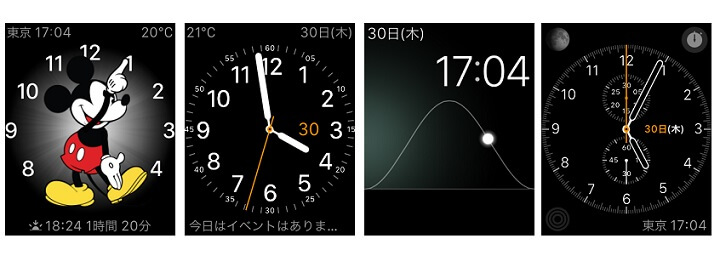
CMやウェブサイトなどで様々な時計の盤面が表示されているApple Watch
デジタルだったりアナログだったりミッキーだったり。。
そんなApple Watchの時計盤面を変更する方法です。
Apple Watchの時計盤面を変更する方法
時計画面で強めにグッとワンタップ

時計が表示されている画面で画面を強めにグッ!とタップします。
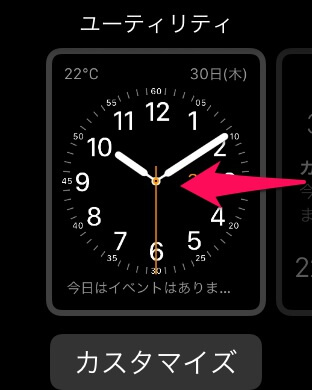
すると時計盤面が小さくなります。
この状態で左にフリックすると様々な時計盤面が現れます。
時計画面に設定したい時計を探します。
使いたい時計盤面の画面をタップで完了
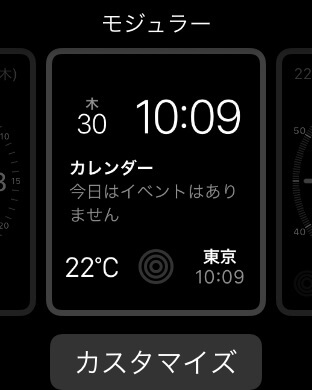
たとえば←のモジュラーを時計に設定したい場合は、フリックでモジュラーに時計を合わせて軽くタップすればOKです。
これだけでApple Watchの時計盤面が「モジュラー」テーマに変更されます。
新規追加することもできちゃう
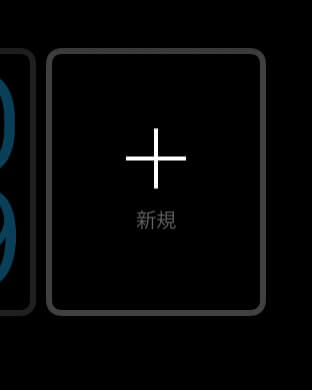
Apple Watchの中にはたくさんの時計盤面が用意されています。
が、どれも気にくわない!という時は自分で追加することもできます。
時計盤面を選ぶ画面の一番右端に←のような新規追加が用意されています。
最初から用意されている時計のカラーや配置を変更することもできる
Apple Watchの時計盤面は最初から用意されているものをカスタムすることもできます。
カスタムはセットする時計盤面にもよりますが、カラーや表示する項目の変更などがメインとなります。
テーマが「特大」の時計盤面をカスタムしてみました。
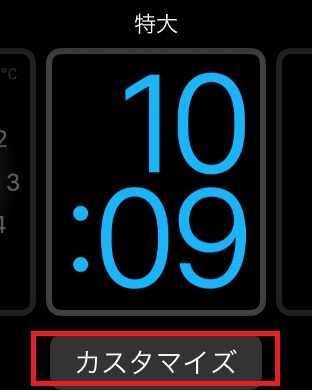
←初期状態は文字カラーが青
カスタマイズをタップします。
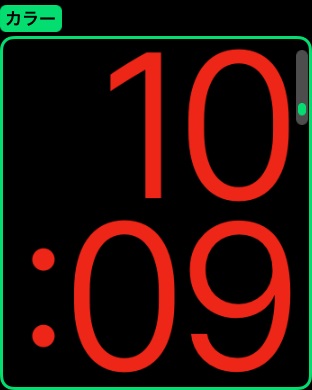
「特大」の場合はカラーのみが変更できます。
デジタルクラウンをクルクル回してカラーを決めて戻ればOKです。
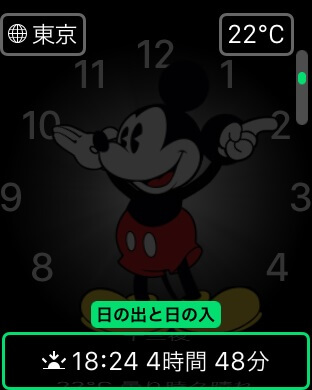
「ミッキー」テーマであれば画面上部・下部の項目が変更でき、カラーなどの変更はできません。
Apple Watchに最初から入っている時計盤面

左から「ユーティリティ」「モジュラー」「シンプル」「モーション」

左から「アストロノミー」「カラー」「ソーラー」「クロノグラフ」

左から「ミッキー」「特大」
の全10種類の時計盤面がApple Watchにプリインストールされています。
Apple Watchに限らず、こういうスマートウォッチのデジタルタイプはアナログスタイルやデジタルスタイルなど気分によって表示を変更できるのもいい点です。
< この記事をシェア >
\\どうかフォローをお願いします…//
このApple Watchの時計盤面を変更、カスタム、新規追加する方法の最終更新日は2015年5月1日です。
記事の内容に変化やご指摘がありましたら問い合わせフォームまたはusedoorのTwitterまたはusedoorのFacebookページよりご連絡ください。


























